Samsung telefonen henger igjen? – Slik fikser du det!
Samsung er en veldig populær smarttelefonprodusent og et foretrukket merke av mange mennesker, men dette benekter ikke det faktum at Samsung-telefoner har sin egen del av ulemper. ‘Samsung fryse’ og ‘Samsung S6 frosset’ er ofte søkte setninger på nettet ettersom Samsung-smarttelefoner er utsatt for å fryse eller henge seg ofte.
De fleste Samsung-telefonbrukere klager over frosne telefonproblemer og ser etter passende løsninger for å fikse problemet og forhindre at det oppstår i fremtiden.
Det er forskjellige grunner som får en Samsung-telefon til å henge, der smarttelefonen din ikke er bedre enn en frossen telefon. Samsungs frosne telefon- og Samsung-telefonhengeproblem er en irriterende opplevelse ettersom det gjør brukere forvirret fordi det ikke finnes noen sikre løsninger som kan forhindre at det skjer i fremtiden.
I denne artikkelen vil vi imidlertid diskutere noen tips med deg som forhindrer at Samsung-telefonen henger og frosset telefon-problemet oppstår så ofte som det gjør, og hjelper deg med å overvinne Samsung S6/7/8/9/10-frossen og Samsung-fryseproblemet .
Del 1: Mulige årsaker til at en Samsung-telefon henger
Samsung er et pålitelig selskap, og telefonene deres har vært på markedet i mange år, og alle disse årene har Samsung-eiere hatt en enkelt vanlig klage, dvs. Samsung-telefonen henger eller Samsung fryser brått.
Det er mange grunner til at Samsung-telefonen din henger, og du lurer på hva som får Samsung S6 til å fryse. For å svare på alle slike spørsmål har vi noen av de mulige årsakene til deg, som er Ain-årsakene bak feilen.
Touchwiz
Samsung-telefoner er Android-baserte og kommer med Touchwiz. Touchwiz er ikke annet enn et berøringsgrensesnitt for å bedre følelsen av å bruke telefonen. Eller det hevder de fordi det overbelaster RAM og dermed får Samsung-telefonen til å henge. Samsungs frosne telefonproblem kan bare håndteres hvis vi forbedrer Touchwiz-programvaren for å integrere den bedre med resten av enheten.
Tunge apper
Tunge apper legger mye press på telefonens prosessor og internminne siden det også er forhåndslastet bloatware. Vi må unngå å installere store apper som er unødvendige og bare øke belastningen.
Widgets og unødvendige funksjoner
Samsung fryser at problemet er å skylde på unødvendige widgets og funksjoner som ikke har noen nytteverdi og bare reklameverdi. Samsung-telefoner kommer med innebygde widgets og funksjoner som tiltrekker kunder, men i virkeligheten tapper de batteriet og bremser telefonens funksjon.
Mindre RAM
Samsungs smarttelefoner har ikke veldig store RAM-er og henger dermed mye. Den lille prosessorenheten er ikke i stand til å håndtere for mange operasjoner som kjøres samtidig. Multitasking bør også unngås, da det ikke støttes av små RAM-er fordi det på noen måte er overbelastet med OS og apper.
Årsakene nevnt ovenfor gjør at en Samsung-telefon henger regelmessig. Når vi ser etter litt pusterom, virker det å starte enheten på nytt som en god idé. Les videre for å vite mer.
Del 2: Samsung telefonen henger? Løs det med noen få klikk
La meg gjette, når din Samsung fryser, må du ha søkt på mange løsninger fra Google. Men uheldigvis fungerer de bare ikke som lovet. Hvis dette er ditt tilfelle, kan det være noe galt med Samsung-fastvaren. Du må flashe den offisielle fastvaren på nytt til Samsung-enheten din for å få den ut av ‘henge’-tilstanden.
Her er et Samsung-reparasjonsverktøy for å hjelpe deg. Den kan flashe Samsung-fastvaren med bare noen få klikk.

DrFoneTool – Systemreparasjon (Android)
Gjennomklikkprosess for å fikse frysende Samsung-enheter
- Kan fikse alle systemproblemer som Samsung boot loop, apper fortsetter å krasje, etc.
- Reparer Samsung-enheter til normalt for ikke-tekniske personer.
- Støtt alle de nye Samsung-enhetene fra AT&T, Verizon, Sprint, T-Mobile, Vodafone, Orange, etc.
- Vennlige og enkle instruksjoner gitt under systemproblemfiksing.
Følgende del beskriver hvordan du fikser frossen Samsung trinn for trinn:
- Få DrFoneTool-verktøyet lastet ned til datamaskinen din, installer og åpne det.
- Koble din frosne Samsung til datamaskinen, og klikk høyre på ‘System Repair’ blant alle alternativene.

- Da vil din Samsung bli gjenkjent av DrFoneTool-verktøyet. Velg ‘Android Repair’ fra midten og klikk ‘Start’.

- Deretter starter du Samsung-enheten i nedlastingsmodus, noe som vil lette nedlastingen av fastvare.

- Etter at fastvaren er lastet ned og lastet, vil din frosne Samsung bli fullstendig brakt til arbeidstilstand.

Videoopplæring for å fikse frossen Samsung til fungerende tilstand
Del 3: Slik starter du telefonen på nytt når den fryser eller henger
Samsungs frosne telefon eller Samsung fryseproblem kan løses ved å starte enheten på nytt. Dette kan virke som en enkel løsning, men det er veldig effektivt å fikse feilen midlertidig.
Følg trinnene gitt nedenfor for å starte den frosne telefonen på nytt:
Trykk lenge på strømknappen og volum ned-tasten samtidig.
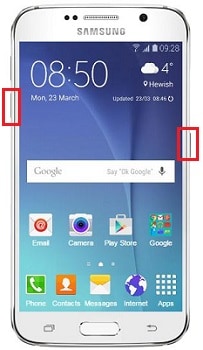
Du må kanskje holde tastene nede samtidig i over 10 sekunder.
Vent til Samsung-logoen vises og telefonen starter opp normalt.

Denne teknikken vil hjelpe deg med å bruke telefonen til den henger igjen. For å forhindre at Samsung-telefonen henger, følg tipsene nedenfor.
Del 4: 6 tips for å forhindre at Samsung-telefonen fryser igjen
Årsakene til Samsung fryse og Samsung S6 frosne problem er mange. Likevel kan det løses og forhindres i å oppstå igjen ved å følge tipsene som er forklart nedenfor. Disse tipsene er mer som punkter du bør huske på når du bruker telefonen til daglig.
1. Slett uønskede og tunge apper
Tunge apper opptar mesteparten av plassen på enheten din, og belaster prosessoren og lagringen. Vi har en tendens til unødvendig å installere apper som vi ikke bruker. Sørg for at du sletter alle uønskede apper for å frigjøre litt lagringsplass og forbedre RAM-en.
Å gjøre slik:
Gå til «Innstillinger» og søk etter «Applikasjonsbehandling» eller «Apper».
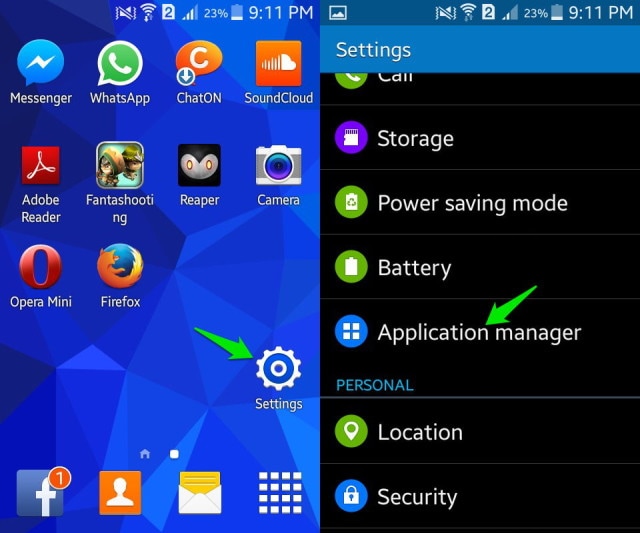
Velg appen du vil avinstallere.
Fra alternativene som vises foran deg, klikk på ‘Avinstaller’ for å slette appen fra enheten din.

Du kan også avinstallere en tung app direkte fra startskjermen (kun mulig på enkelte enheter) eller fra Google Play Store.
2. Lukk alle apper når de ikke er i bruk
Dette tipset skal følges uten feil, og det er nyttig ikke bare for Samsung-telefoner, men også andre enheter. Å gå tilbake til startskjermen på telefonen din lukker ikke appen helt. Slik lukker du alle apper som kan kjøre i bakgrunnen:
Trykk på fanealternativet nederst på enheten/skjermen.
En liste over apper vises.
Sveip dem til siden eller oppover for å lukke dem.
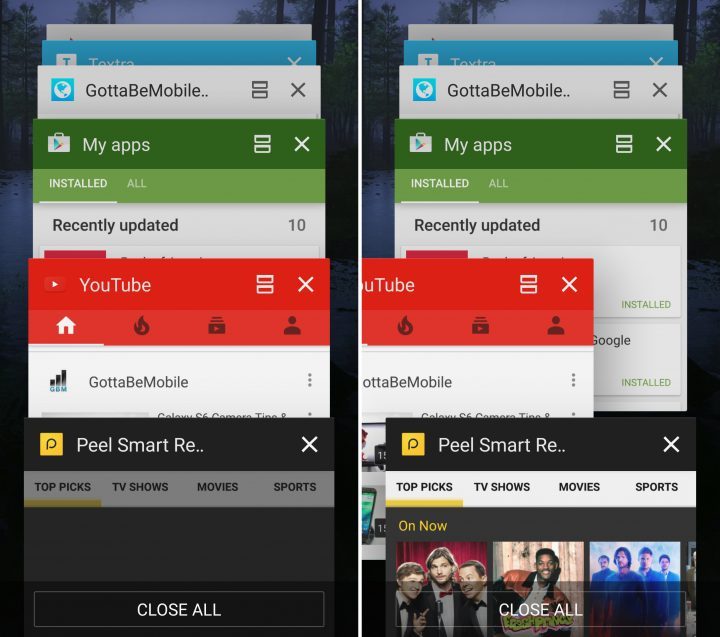
3. Tøm telefonens cache
Det er alltid tilrådelig å tømme bufferen, siden det renser enheten og skaper plass til lagring. Følg trinnene nedenfor for å tømme enhetens hurtigbuffer:
Gå til ‘Innstillinger’ og finn ‘Lagring’.
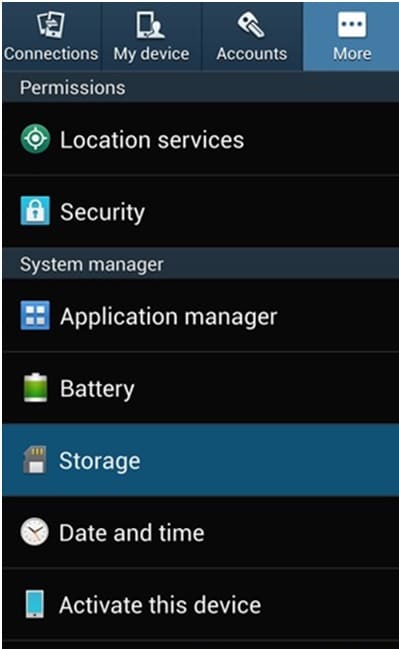
Trykk nå på ‘Bufret data.’
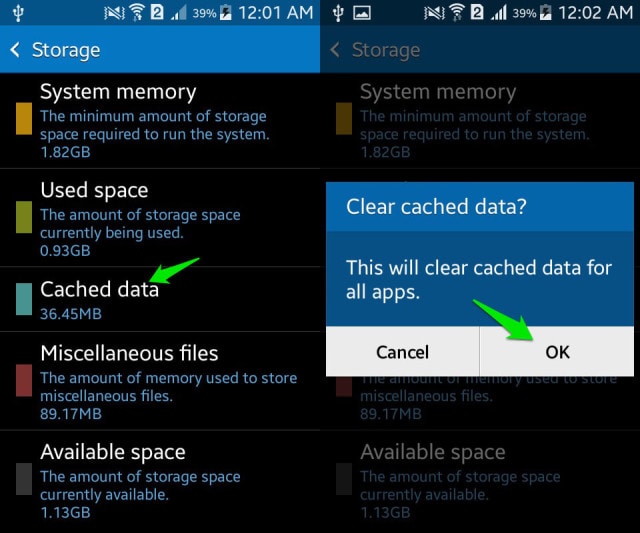
Klikk ‘OK’ for å fjerne all uønsket hurtigbuffer fra enheten din, som vist ovenfor.
4. Installer apper kun fra Google Play Butikk
Det er veldig lett å bli fristet til å installere apper og deres versjoner fra ukjente kilder. Det anbefales imidlertid ikke. Last ned alle favorittappene dine fra Google Play Store kun for å sikre sikkerhet og risikofrie og virusfrie nedlastinger og oppdateringer. Google Play Store har et stort utvalg av gratis apper å velge mellom som vil tilfredsstille de fleste appkravene dine.
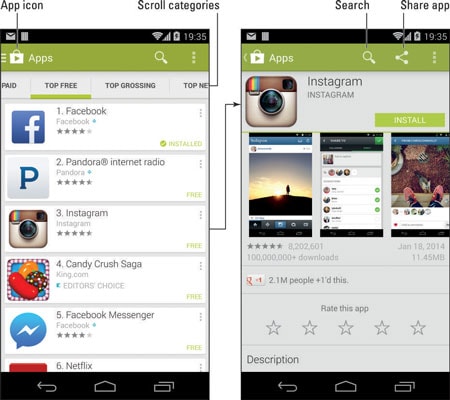
5. Ha alltid Antivirus App installert
Dette er ikke et tips, men et mandat. Det er nødvendig å ha en antivirus-app installert og fungerende til enhver tid på din Samsung-enhet for å forhindre at alle eksterne og interne feil får Samsung-telefonen til å henge. Det er mange antivirusapper å velge mellom i Play Store. Velg den som passer best for deg, og installer den for å holde alle skadelige elementer borte fra telefonen.
6. Lagre apper i telefonens interne minne
Hvis Samsung-telefonen din slutter å svare, må du alltid lagre alle appene dine i enhetens minne for å forhindre et slikt problem, og unngå å bruke et SD-kort til det nevnte formålet. Oppgaven med å flytte apper til intern lagring er enkel og kan utføres ved å følge trinnene nedenfor:
Gå til ‘Innstillinger’ og velg ‘Lagring’.
Velg ‘Apper’ for å velge appen du ønsker å flytte.
Velg nå ‘Flytt til intern lagring’ som vist nedenfor.
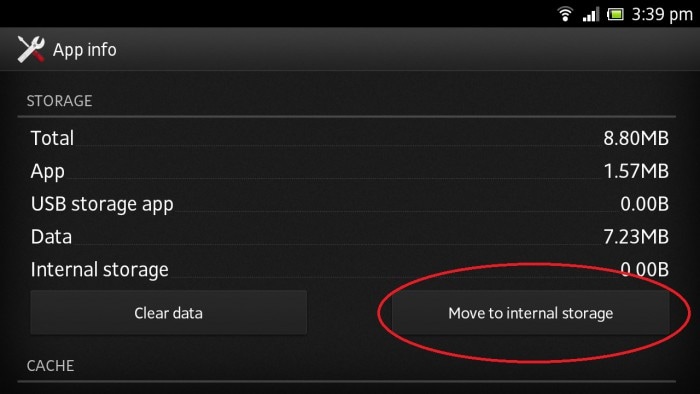
Bunnlinjen, Samsung fryser, og Samsung-telefonen henger Samsung, men du kan forhindre at det skjer igjen og igjen ved å bruke metodene gitt ovenfor. Disse tipsene er svært nyttige og må alltid huskes for å bruke Samsung-telefonen din jevnt.
Siste artikler

